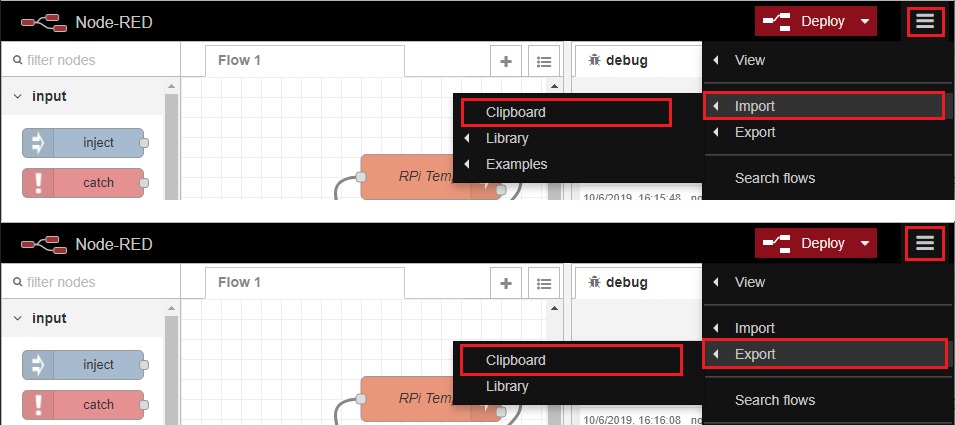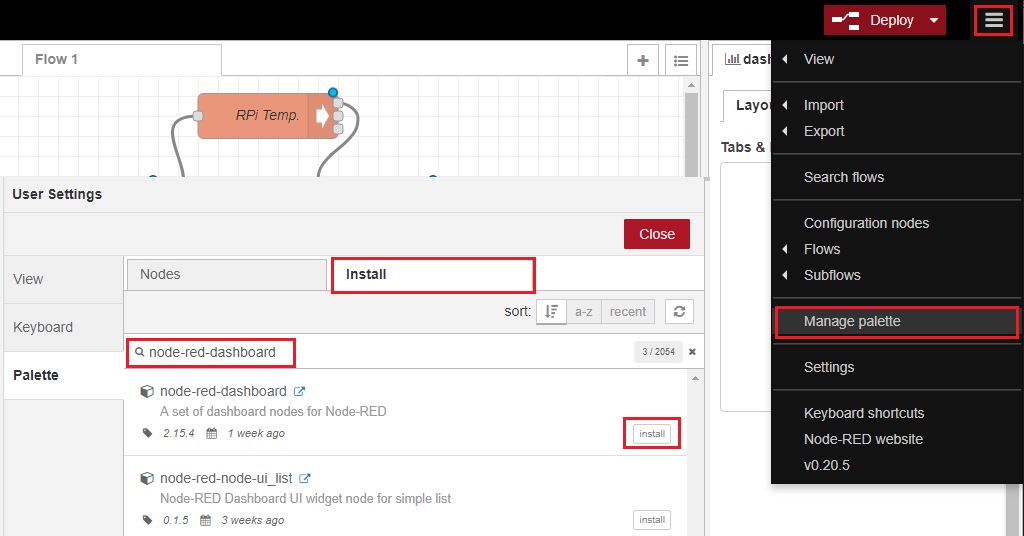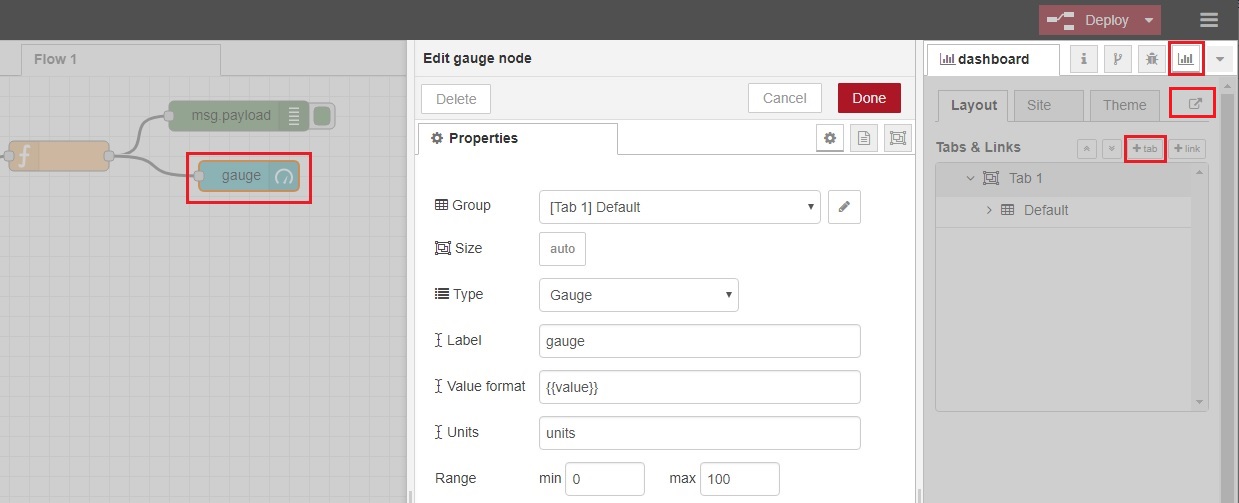Node-RED est un outil de programmation permettant de relier des périphériques matériels, des API et des services en ligne de manière nouvelle et intéressante. Grâce à un éditeur basé sur un navigateur, il est possible de connecter des objets (Flows) en utilisant le large éventail d'objets disponibles.
Dans l'éditeur, les fonctions peuvent être écrites à l'aide d'un éditeur de texte avancé, une bibliothèque intégrée vous permet d'enregistrer des fonctions, des modèles ou des flux utiles pour leur réutilisation. Le runtime est basé sur Node.js tirant pleinement parti de son modèle non bloquant basé sur les événements, avec un référentiel de plus de 225.000 XNUMX modules de package Node, il est facile d'ajouter de nouvelles fonctionnalités.
installation
Comme dit Node-RED est basé sur Node.js il est donc nécessaire de l'installer, en accédant au shell Unix (Bash), directement ou via une connexion SSH avec Putty, voici les commandes à utiliser.
sudo apt-get update sudo apt-get dist-upgrade curl -sL https://deb.nodesource.com/setup_10.x | sudo -E bash - sudo apt-get install -y nodejs
Une fois l'installation terminée, vous pouvez vérifier la version installée.
node -v npm -v
Si tout s'est bien passé, vous pouvez installer Node-RED en utilisant la commande ci-dessous ulteriori informazioni.
sudo apt install build-essential git sudo apt-get install nodered
Pour définir ou supprimer l'exécution automatique à la mise sous tension, utilisez les commandes:
sudo systemctl enable nodered.service Attiva esecuzione automatica sudo systemctl disable nodered.service Disattiva esecuzione automatica
Une fois l'installation terminée, vous pouvez exécuter et arrêter Node-RED avec les commandes:
node-red-start To start Node-RED node-red-stop To stop Node-RED node-red-log To view the recent log output
Une fois le service démarré, il est possible de se connecter via un navigateur à l'adresse IP du système de port 1880 (Exemple: http://xxx.xxx.xxx.xxx:1880). Voici l'affichage d'un flux de programme simple qui requiert toutes les secondes 10 la température du processeur Raspberry et l'affiche dans le débogage.
Importer / Exporter un programme
Il y a beaucoup de sites en ligne comme ça Expliquant comment utiliser Node-RED, voyons comment importer / exporter un programme.
Pour importer un programme, copiez-le dans un éditeur de texte depuis un éditeur de texte. Import->Clipboard le transfère au flux de programme.
Pour exporter un programme, sélectionnez les objets dans le flux du programme, la commande Export->Clipboard les transfère au presse-papiers que vous pouvez enregistrer dans un éditeur de texte.
Exemple de programme
Voici un programme qui détecte chaque seconde 10 la température du processeur Raspberry, copie le code dans le Presse-papiers, puis l’importe dans un flux vide.
[{"id":"4fc6081.04873f8","type":"inject","z":"7ee6a4a2.17e8fc","name":"","topic":"","payload":"","payloadType":"num","repeat":"10","crontab":"","once":false,"onceDelay":0.1,"x":110,"y":160,"wires":[["4853f85f.215388"]]}]
Installation du tableau de bord
Je recommande également d'installer le module node-red-dashboard ce qui vous permet de créer une interface IHM utilisant des tableaux de bord attrayants de manière extrêmement simple ulteriori informazioni.
Dans le menu choisissez Manage palette, puis recherchez le module node-red-dashboard et poursuivez l’installation. Une fois l'installation terminée, vous trouverez un bouton supplémentaire pour accéder à la définition du tableau de bord.
Ajouter une jauge
Nous avons ajouté la possibilité de gérer les tableaux de bord d'affichage afin d'afficher une jauge avec la valeur de température. Dans le menu Tableau de bord avec + on ajoute un tableau de bord de nonX Tab1. Dans notre flux de programme, nous ajoutons un objet Gauge que nous allons connecter à la valeur de température en sortie de la fonction.
Dans les propriétés de la jauge, nous allons le faire correspondre au groupe Tab1. Après le déploiement, il sera possible d’afficher notre jauge avec la valeur de température affichée. Le tableau de bord est visible depuis le navigateur jusqu'à l'adresse IP du système de port 1880 / ui (Exemple: http://xxx.xxx.xxx.xxx:1880/ui). Voici le code:
[{"id":"42c02dd2.013664","type":"ui_gauge","z":"7ee6a4a2.17e8fc","name":"","group":"e61c9881.e38c98","order":0,"width":0,"height":0,"gtype":"gage","title":"gauge","label":"units","format":"{{value}}","min":0,"max":"100","colors":["#00b500","#e6e600","#ca3838"],"seg1":"","seg2":"","x":620,"y":100,"wires":[]},{"id":"e61c9881.e38c98","type":"ui_group","z":"","name":"Default","tab":"24d206cc.2dfcaa","disp":true,"width":"6","collapse":false},{"id":"24d206cc.2dfcaa","type":"ui_tab","name":"Tab 1","icon":"dashboard","order":1}]
Coin conseil
Eliminare un flusso dal dispositivo
Il peut arriver qu’une erreur dans un flux entraîne l’abandon de l’exécution de Node-RED (la page Web n’est plus accessible) et que l’exécution du nœud au démarrage en rouge à partir de la ligne de commande affiche une erreur d’exécution qui termine le programme. Les flux sont dans le dossier /home/user/.node-red (c’est un dossier caché), ce sont des fichiers .json il suffit de les supprimer.